萬盛學電腦網 >> 圖文處理 >> Coreldraw教程 >> CorelDRAW X7制作金屬材質飾品
CorelDRAW X7制作金屬材質飾品
1、 新建文件Ctrl+N新建一個A4大小的空白文檔。
2、 繪制橢圓使用工具箱中“橢圓工具”繪制稍大橢圓,Ctrl+C、Ctrl+V原位復制粘貼一個,按住Shift鍵以中心點等比例縮小橢圓 。

3、 修剪橢圓 使用“選擇工具”框選兩個無填充的橢圓,在屬性欄中執行“修剪”
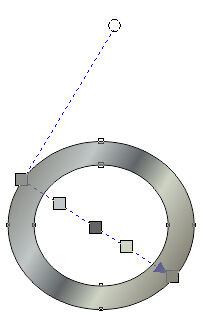
4、 復制圖形將填充好漸變色的環形橢圓復制出一個副本,按住鍵盤方向鍵中的向上箭頭將復制出來的副本圓環向上調整,以突顯厚重感。並且適當調整一下底層圓環的漸變角度及深淺。
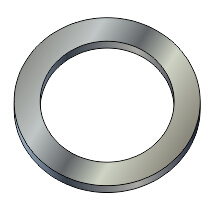
5、 繪制掛飾鏈口采用上述過程中同樣的方法,制作出掛飾鏈口的環形,並調整順序到最底層,然後框選所有圓環去除輪廓邊,如圖所示。
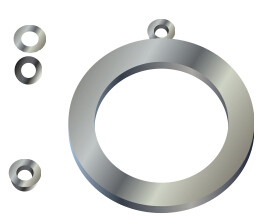
6、 繪制五角星使用工具箱中“星形工具”繪制五角星,填充深灰到淺灰的漸變。
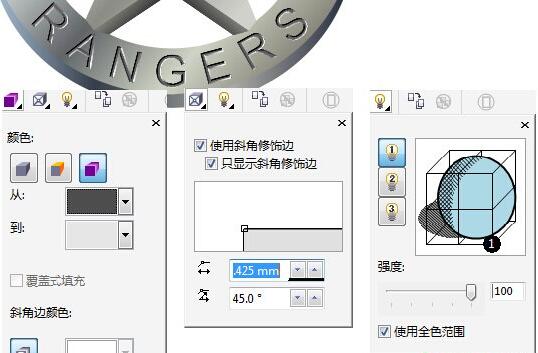
7、 添加立體效果選擇工具箱中的“立體化工具”給五角星添加立體效果,設置屬性欄中“立體化顏色”從淺灰到黑的過程,如圖所示。
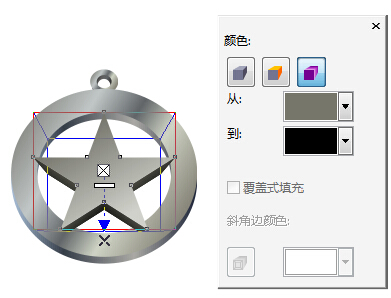
8、 文字適合路徑 選擇“貝塞爾工具”繪制弧線,在弧線起始位置單擊輸入文字,用“形狀工具”調節文字間距。拆分路徑文本,刪除曲線。

9、 添加效果 將文字更改填充為深灰色,使用“立體化工具”隨意拖動,讓它產生立體效果,屬性欄上面勾選“使用斜角修飾邊”“只顯示斜角修飾邊”,設置“立體化’照明光源和顏色變化。如圖所示。
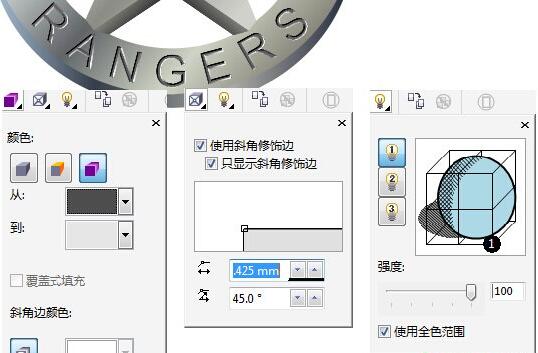
10、 最終效果 上面文字效果同下面文字效果相同,完成金屬掛飾最終效果。

Coreldraw教程排行
軟件知識推薦
相關文章
copyright © 萬盛學電腦網 all rights reserved



